各位小伙伴好,我是你们的编辑小姐姐!电脑中的C盘是我们电脑中最重要的一个分区,但是有时候我们可能会遇到C盘已满的情况,这不仅影响了我们的使用体验,还可能影响我们的工作和学习。别担心,今天小编就为大家提供一些清理电脑中C盘的方法,让你轻松解决电脑C盘已满的问题,为你的电脑使用提供便利!
方法一:通过cleanmgr代码清理c盘空间
1、按下win+R打开运行窗口,在输入框中输入【cleanmgr】,确定。
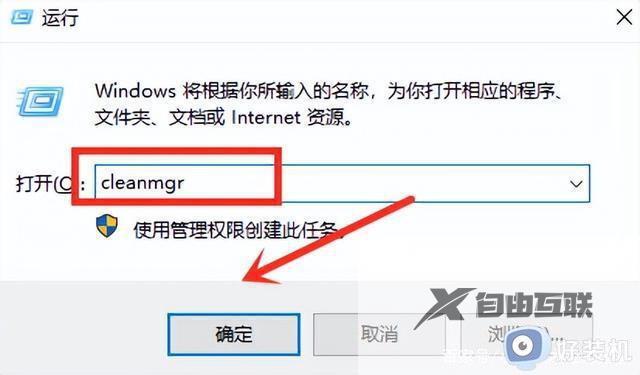
2、然后直接选择【C盘】点击确定。
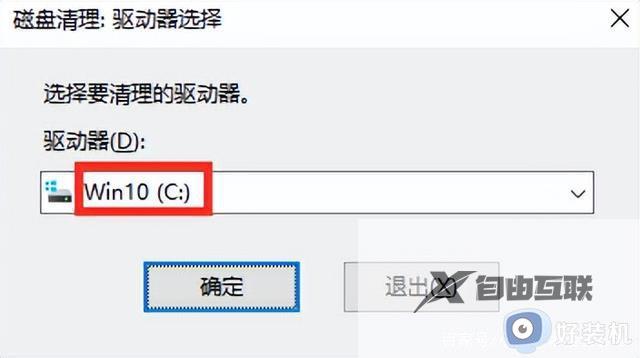
3、接着就会自动帮扫描并且计算出【C盘】中可以清理的空间。
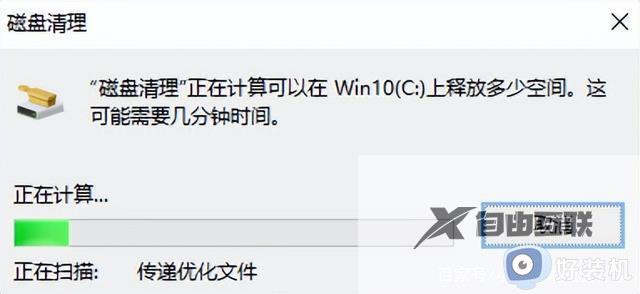
4、等待扫描完成之后,直接在【磁盘清理】中勾选要清理的选项,然后点击【确定】。
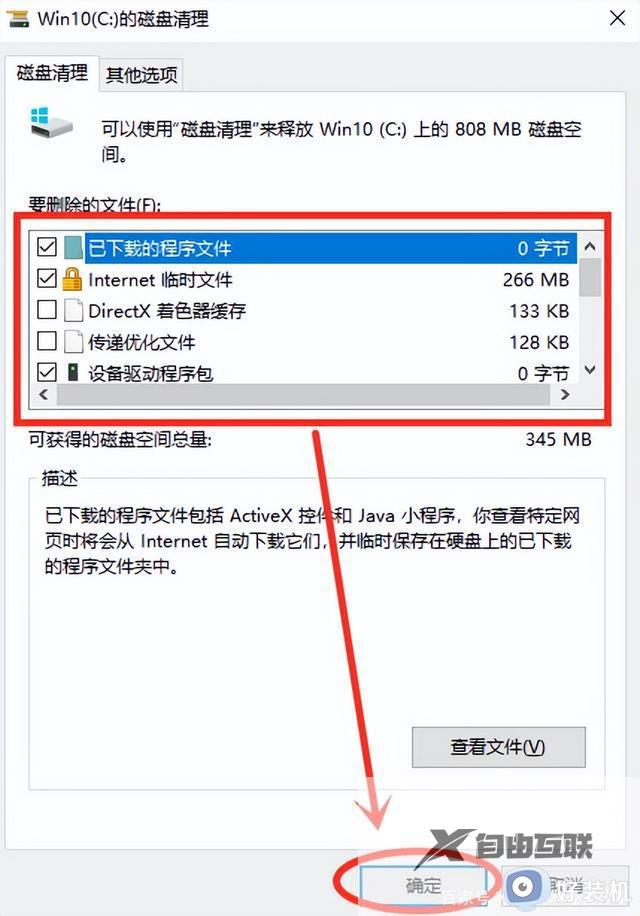
5、然后再次点击【删除文件】,接着【磁盘清理】程序就会自动清理并且删除【选中】的文件了!

6、等待清理完成之后,我们再次查看C盘空间,此时你会发现C盘空间已经增大好几G多了!
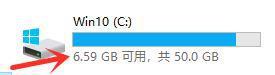
方法二:通过代码清理c盘垃圾
1、按下win+R打开运行窗口,在运行窗口中输入【%temp%】然后点击确定。
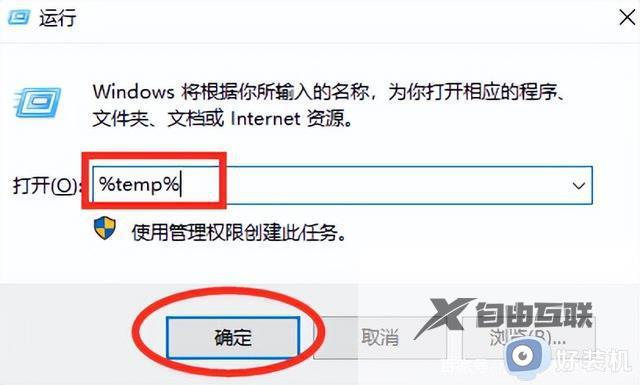
2、此时就会打开c盘中隐藏的垃圾文件,按下ctrl+A全部选中它们,把它们全部都删除清理掉,这些文件都是一些垃圾文件和没用的文件,删除之后不会影响电脑的正常使用。
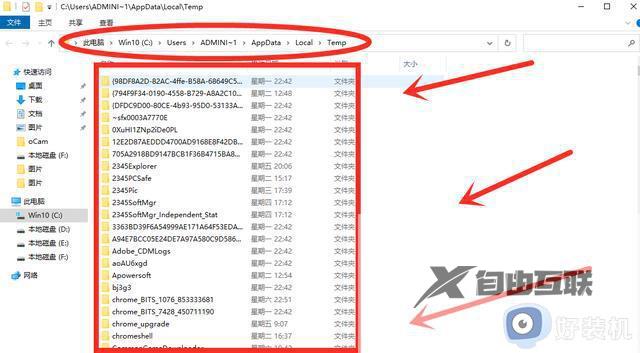
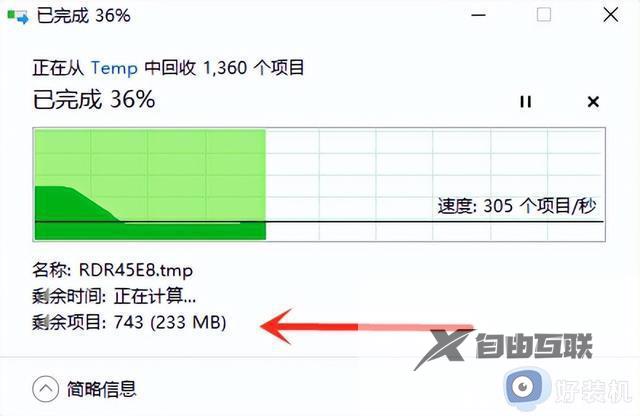
以上就是电脑中c盘满了怎么解决的方法,通过上面的方法就可以快速清理c盘垃圾文件,释放空间,有需要的用户就来学习下吧!
郑重声明:本文由网友发布,不代表盛行IT的观点,版权归原作者所有,仅为传播更多信息之目的,如有侵权请联系,我们将第一时间修改或删除,多谢。
